تتعدد الأسباب التي قد تحتاج حينها إلى إلغاء نشر صفحة ما على موقع الووردبريس الخاص بك. على سبيل المثال قد تكون نَشرت صفحة تتضمن محتوى مُعين عن طريق الخطأ، أو ربما تكون غّيرت رأيك بشأن نوع المحتوى الذي تتحدث عنه الصفحة، وغيرها من الأسباب التي تضطرك إلى إلغاء نشر الصفحة من على موقعك.
لذلك، وَفرت منصة الووردبريس العديد من الطرق، التي تساعدك على تحقيق هدفك بسهولة، دون الحاجة إلى امتلاك أي مهارات تقنية. كما تختلف تلك الطرق حسب الهدف الأساسي، الذي تريد من أجله إلغاء نشر الصفحة. إذًا كيف تلغي نشر صفحة مُحددة من على موقع الووردبريس؟
كيفية إلغاء نشر صفحة واحدة
توجد العديد من الطرق التي تستطيع الاستعانة بها؛ حتى تتمكن من إلغاء نشر صفحة نُشرَت على موقع الووردبريس الخاص بك، وتعدل فيها المعلومات أو المكونات التي تريدها، ثم تعيد نشرها مرة أخرى في حال أردت ذلك.
لكن بما أن بعض الأشخاص يفضلون العمل على المحرر الكلاسيكي لموقع الووردبريس، والبعض الآخر يُفضل استخدام المحرر الافتراضي له، سنتطرق إلى كيفية إلغاء نشر صفحة الووردبريس في كلتا الحالتين، وذلك في شرح الطرق التي تحتاج إلى ذلك التوضيح.
1. إلغاء نشر صفحة على الووردبريس عن طريق نقلها إلى المسوّدة
في حال رأيت خطأ ما في تصميم الصفحة، أو في المحتوى الذي بداخلها، بإمكانك إلغاء نشر تلك الصفحة على الفور من خلال نقلها إلى المسودة، ثم إعادة نشرها ثانية بعد الانتهاء من كافة التعديلات، التي ترغب بوضعها.
بهذا فأنت تسمح لمستخدمي موقعك، الذين لديهم الحق في الدخول للموقع وتعديل المحتوى الذي بداخله، رؤية تلك الصفحة والتعديل فيها، وفي نفس ذات الوقت تمنع زوّار الموقع من رؤيتها، إلى أن يُعاد نشرها على الموقع مرة أخرى.
1. المحرر التقليدي "Classic Editor"
إذا كنت تستخدم المحرر التقليدي، اتبع الخطوات التالية؛ حتى تتمكن من إلغاء نشر صفحة عن طريق نقلها إلى المسودة:
- بداية، انتقل إلى لوحة تحكم موقع الووردبريس، واذهب إلى قائمة "صفحات"، ثم اختر "كل الصفحات".
- بعد ذلك حدد ما هي الصفحة، التي تريد نقلها إلى المسودة، ثم انقر على رابط "تحرير".
- سيظهر أمامك الآن محتوى الصفحة، بعد أن تراه اذهب إلى قائمة "الحالة"، وانقر على رابط "تحرير"، ثم اختر "مسودة" من القائمة المنسدلة.
- انقر على زر "موافق"، ولا تنسَ بعد ذلك النقر على زر "تحديث".
- كما يُمكنك حذف الصفحة من على الموقع، وذلك بواسطة النقر على رابط "نقل إلى سلة المهملات".
2. المحرر الافتراضي "Gutenberg"
تُمكنك الخطوات التالية من إلغاء نشر صفحة على موقع الووردبريس، في حال كنت تستخدم المحرر الافتراضي، وليس التقليدي:
- عليكَ في البداية الذهاب إلى الصفحة التي تريد إلغاء نشرها من على الموقع، وذلك عن طريق الذهاب إلى صفحة "كل الصفحات" الموجودة أسفل قائمة "صفحات"، ثم النقر على رابط "تحرير" الذي يوجد أسفل اسم الصفحة المُراد إلغاء نشرها.
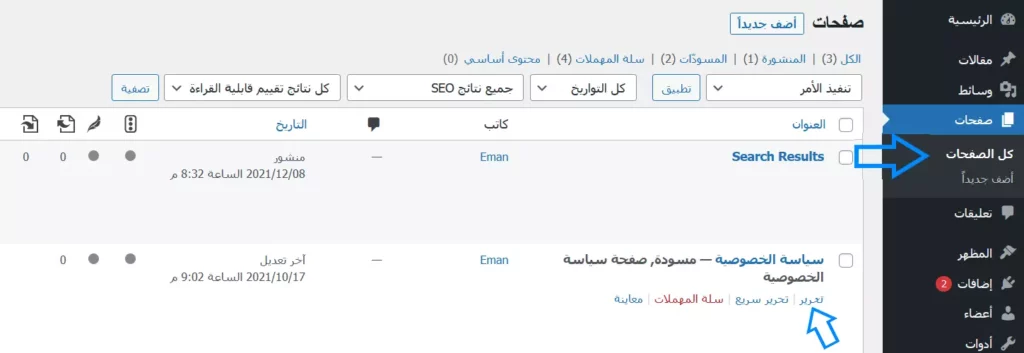
- انقر على زر "تحويل إلى مسودة" الذي ستراه أمامك الآن، ثم اختر "Ok" من النافذة المنبثقة، التي ستظهر لتسألك ما إن كنت متأكدًا من قرارك أم لا.
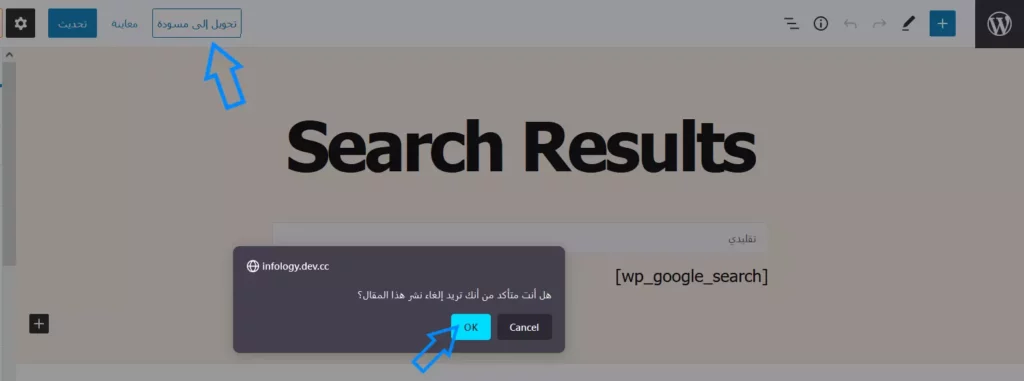
- الآن سيُحدّث موقع الووردبريس تلقائيًا حالة الصفحة، إلى الحالة التي اخترتها، وهي نقلها إلى المسودة.
- كذلك تستطيع النقر على زر "نقل لسلة المهملات"، وذلك في حال أردت حذف الصفحة بالكامل.
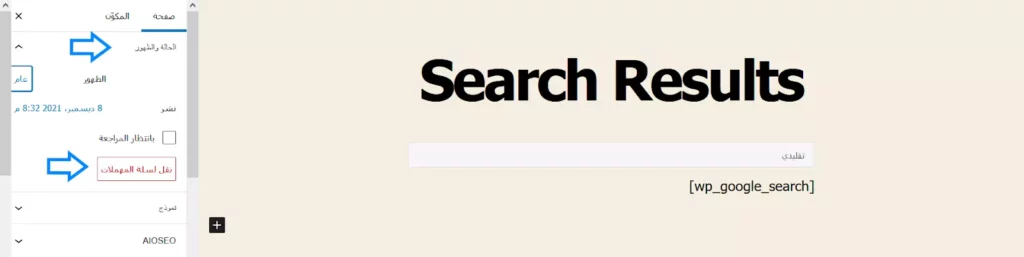
2. إلغاء نشر صفحة عن طريق تعيين كلمة مرور لها
تستطيع كذلك إلغاء نشر صفحة موجودة على الموقع، عن طريق تعيين كلمة مرور لها. في هذه الحالة، تستطيع إخفاء تلك الصفحة من على الموقع، في حال لم يكن تصميمها قد اكتمل، أو إذا كنت تريد بناء صفحة مُختصة بإدارة شئون العملاء، أو مهام أعضاء فريق العمل على موقعك. بهذا فأنت تمنع وصول أي شخص إلى تلك الصفحة، إلا إذا كان لديه كلمة المرور، التي عيّنتها لها.
1. المحرر التقليدي "Classic Editor"
إذا كنت تستخدم محرر ووردبريس التقليدي، اتبع الخطوات الآتي ذكرها:
- في البداية، اذهب إلى الصفحة التي تريد تعيين كلمة مرور لها.
- انقر على رابط "تحرير" الموجود بجانب قائمة "الظهور"، ثم اختر "محمي بكلمة مرور".
- الآن يُمكنك كتابة كلمة المرور التي ترغب في تعيينها، في حقل "كلمة المرور"، ثم انقر على زر "موافق".
- في النهاية لا تنسَ النقر على زر "تحديث"؛ لحفظ التغييرات، التي قمت بها.
2. المحرر الافتراضي "Gutenberg"
ببساطة اتبع الخطوات التالية؛ لتعيين كلمة مرور لصفحة على الووردبريس، أُنشئت بواسطة المحرر الافتراضي:
- بعد ذهابك إلى الصفحة التي تريد إلغاء نشرها، اذهب إلى القائمة المنسدلة بعنوان "الحالة والظهور"، التي ستجدها على يسارك، ثم انقر على رابط "عام".
- حدد آخر اختيار موجود بالقائمة "محمي بكلمة مرور"، و اكتب كلمة المرور داخل الحقل المُخصص لها، ثم انقر على زر "تحديث".
- الآن عند ذهاب أحدٌ من زوّار موقعك إلى تلك الصفحة، سيُطلب منه إدخال كلمة مرور؛ حتى يتمكن من رؤية المحتوى الذي بداخلها.
3. إلغاء نشر صفحة على الموقع وتحويلها إلى صفحة خاصة
بإمكانك السماح فقط لمسؤولي الموقع والمستخدمين، الذين لديهم رُتَب تسمح لهم بالتعديل في محتوى الصفحات، بالوصول إلى صفحات مُحددة داخل موقع الووردبريس.
1. المحرر التقليدي "Classic Editor"
يُمكنك إلغاء نشر صفحة أُنشئت بواسطة المحرر التقليدي، وجعلها صفحة خاصة بمسؤولي ومحرري الموقع فقط، عن طريق اتباع الخطوات الآتية:
- انتقل إلى لوحة تحكم الووردبريس، واذهب إلى صفحة "كل الصفحات"، حتى تتمكن من الوصول إلى الصفحة، التي ترغب في إلغاء نشرها.
- انقر على رابط "تحرير"، الذي يوجد عند قائمة "الظهور" المنسدلة، واختر "خاص"، ثم انقر على زر "موافق"، قبل النقر على زر "تحديث".
2. المحرر الافتراضي "Gutenberg"
إذا كنت تستخدم المحرر الافتراضي، وتريد تخصيص صفحة ما على موقعك للقيام ببعض الأعمال، عليكَ اتباع الخطوات البسيطة الآتي ذكرها:
- بعد الذهاب إلى الصفحة المُختارة عن طريق النقر على رابط "تحرير" الخاص بها، والموجود في صفحة "كل الصفحات"، انقر على رابط "عام" الذي يوجد داخل قائمة "الحالة والظهور".
- الآن حدد الاختيار ليكون "خاص"، ثم انقر على زر "Ok" عندما ترى النافذة المنبثقة، التي تؤكد عليك تنفيذ القرار، الذي أخذته للتوّ.
4. إلغاء نشر صفحة على الووردبريس بواسطة إضافة WP Hide Post
لا تُمكنك إضافة WP Hide Post من إلغاء نشر صفحة على الووردبريس، بل إنها تحذفها من على الموقع؛ حتى لا يراها الزوّار، وذلك مع السماح لأي شخص لديه عنوان الـ URL الخاص بها، الوصول إليها مباشرة بواسطة هذا العنوان. كما أن تلك الإضافة تتعامل مع كلًا من المنشورات والصفحات، لذا تحصل عند استخدامها على مرونة أكثر في أثناء تحقيق هدفك.
- في البداية، انتقل إلى لوحة تحكم الموقع، واذهب إلى صفحة "أضف جديد" الموجودة أسفل قائمة "إضافات"؛ حتى تُنصّب وتُفعّل الإضافة على موقع الووردبريس.
- بعد الانتهاء من التنصيب، يُمكنك الذهاب إلى صفحة الإضافة "Hide Posts" الموجودة أسفل قائمة "الإعدادات"، وحدد اختيار "Page"، و"Attachments".
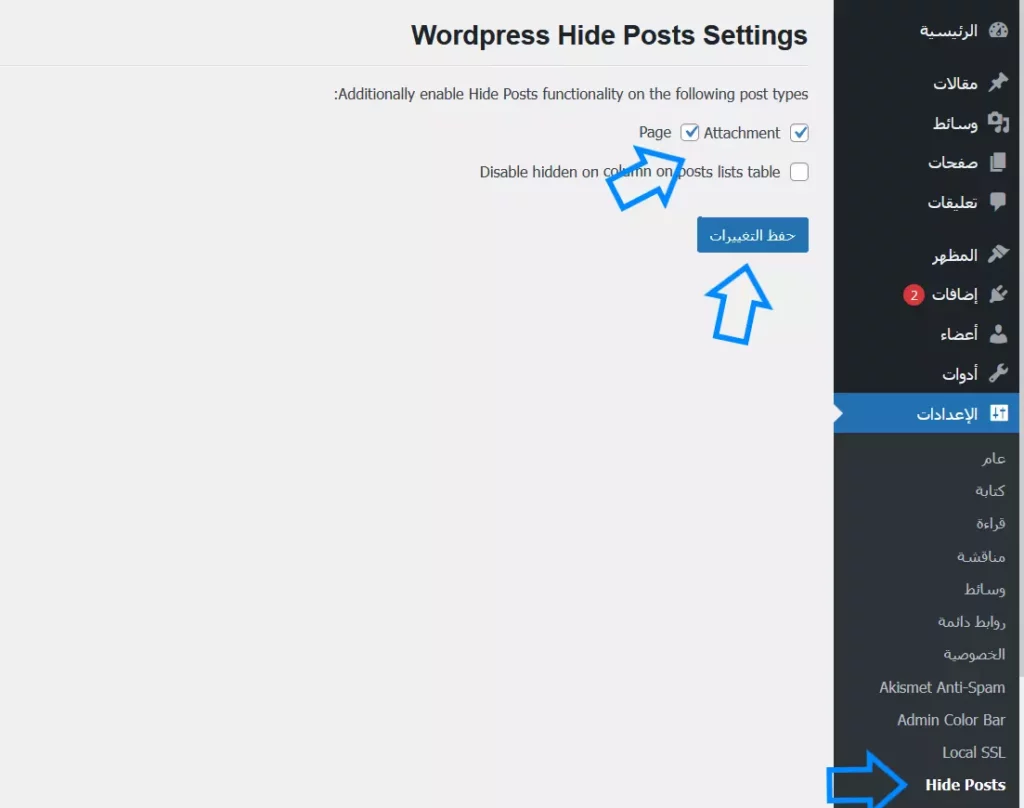
- عند ذهابك إلى الصفحة المُراد حذفها من على الموقع، سترى قائمة "Hide Posts" على يسارك، ومنها تستطيع تحديد المكان، الذي تريد حذف الصفحة منه. على سبيل المثال يُمكنك حذف الصفحة من نتائج البحث "Hide on search"، أو من الفئات "Hide on categories"، أو من الصفحة الأمامية لموقع الووردبريس "Hide on frontpage".
5. حذف صفحة من قائمة على موقع الووردبريس
قد تريد في بعض الأحيان حذف صفحة ما من قائمة مُعينة أنشأتها على موقع الووردبريس، مع إعطاء الحق لأي شخص يمتلك عنوان الـ URL الخاص بتلك الصفحة، الوصول إليها ورؤية المحتوى الذي تضمنه داخلها.
- بداية، انتقل إلى قائمة "المظهر" الموجودة داخل لوحة التحكم الرئيسية الخاصة بموقع الووردبريس، ثم اذهب إلى صفحة "قوائم".
- حدد الصفحة المُراد حذفها من القائمة، واذهب إلى القائمة المنسدلة الخاصة بها، من خلال النقر على رأس السهم الموجهة لأسفل، الموجودة بجانب اسم الصفحة.
- انقر على زر "إزالة"، ثم انقر على زر "حفظ القائمة".
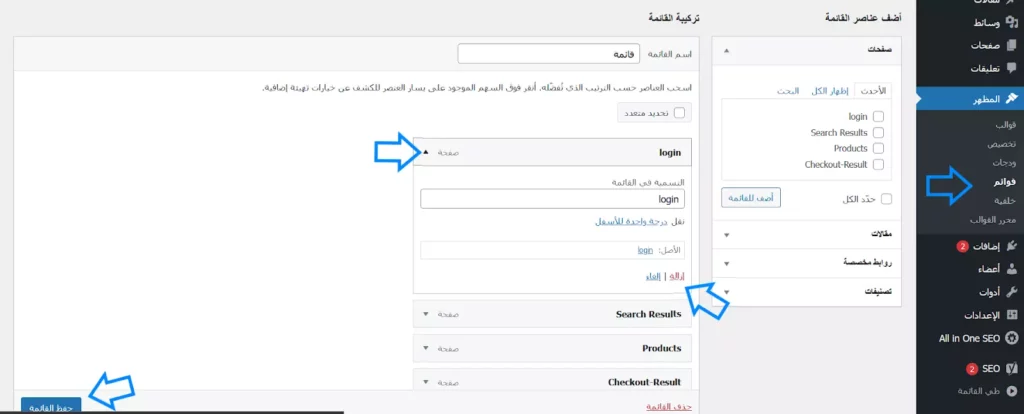
- الآن يُمكنك الذهاب إلى المكان، الذي توجد بداخله القائمة، والتأكد من حدوث التغييرات التي أنشأتها.
كيفية إلغاء نشر أكثر من صفحة واحدة
إذا كنت تريد إعادة تصميم موقعك بالكامل، وترى أنك لست بحاجة إلى بعض الصفحات المنشورة على الموقع. إذًا يُمكنك حذف تلك الصفحات في وقت واحد، بدلًا من الذهاب إلى كل صفحة على حدة، وتنفيذ الخطوات المذكورة في الطرق السابقة.
- اذهب إلى صفحة "كل الصفحات" الموجودة أسفل قائمة "صفحات".
- الآن حدد الصفحات، التي تريد إلغاء نشرها من على الموقع، وبعدها اختر "تحرير" من القائمة المنسدلة الموجودة في أعلى الصفحة، ثم انقر على زر "تطبيق".
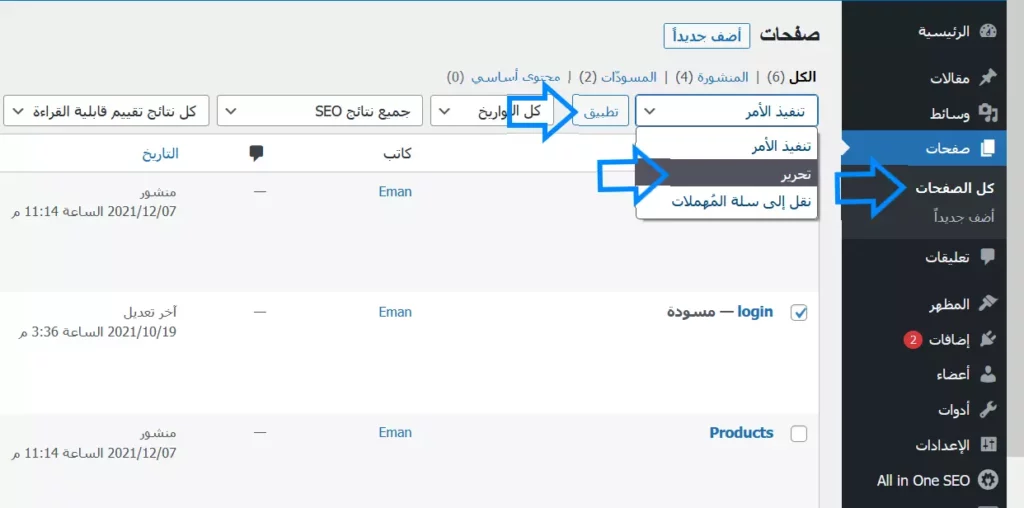
- بعد ذلك، اختر "مسودة" من قائمة "الحالة" المنسدلة، ثم انقر على زر "تحديث". كذلك لا تنسَ النقر على زر "تطبيق".
- يُمكنك أيضًا حذف الصفحات المُحددة ونقلها إلى سلة المهملات، عن طريق اختيار "نقل إلى سلة المهملات" من القائمة المنسدلة الموجودة في الأعلى، ثم انقر بعد ذلك على زر "تطبيق".
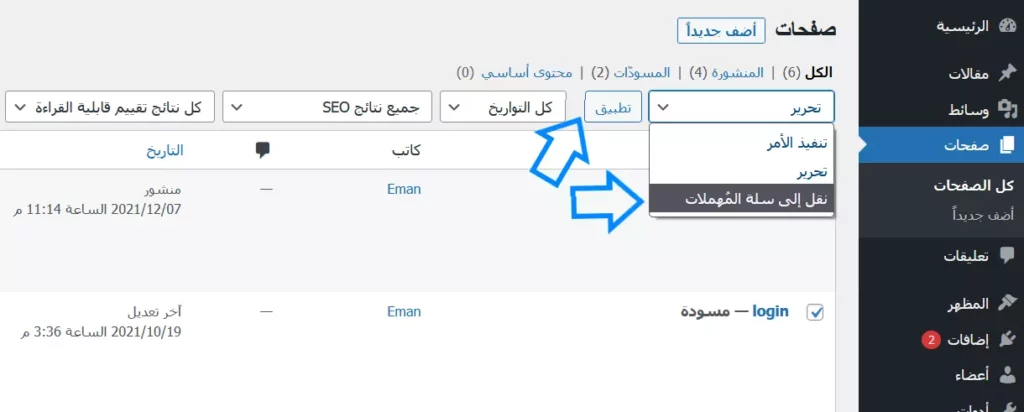
- في حال أردت حذف تلك الصفحات من سلة المهملات أيضًا، انقر على رابط "سلة المهملات" الموجود في أعلى الصفحة، وحدد الصفحات التي تريد حذفها بشكل نهائي من الموقع، وانقر على اختيار "حذف بشكل دائم" الموجود داخل القائمة المنسدلة، ثم انقر في النهاية على زر "تطبيق".
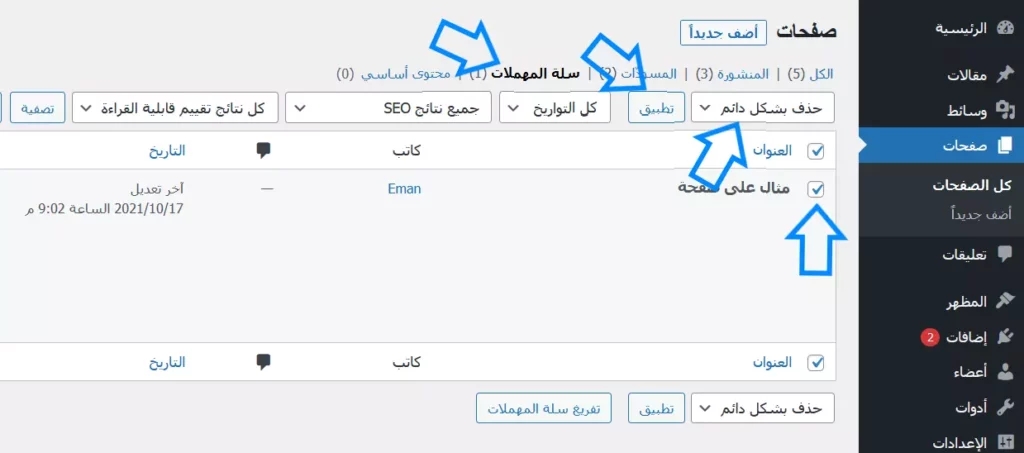
نصيحتين بعد إلغاء نشر صفحة على الووردبريس
عندما تنتهي من إلغاء نشر صفحة مُحددة على موقع الووردبريس، لن يتمكن زوّار الموقع بعد ذلك من الوصول إليها، وتظهر لهم في النهاية صفحة 404. يترتب على ذلك شعور الزائر بإهدار وقته، مما يؤدي إلى احتمالية توقفه عن تصفح موقعك، والذهاب مباشرةً إلى إحدى المواقع الأخرى، التي تقدم نفس نوع المحتوى، وهذا بالطبع يؤثر بالسلب على ترتيب موقعك في نتائج محركات البحث.
لذلك، توجد نصيحتين يُمكنك اتباعهما؛ لتجنب حدوث أي مشكلات بعدما تنتهي من الخطوات العملية الخاصة بإلغاء نشر صفحة على موقع الووردبريس:
1. إعادة توجيه الزوّار إلى صفحة أخرى
على الرغم من أنك قد تكون أزلت الصفحة بشكل نهائي من على موقع الووردبريس الخاص بك، إلا أنها ستزال تظهر في نتائج محركات البحث، في حال فُهرست من قِبَل محرك البحث.
لذلك، لكي لا تفقد عدد الزوّار، الذين يأتون إلى موقعك عبر تلك الصفحة، التي قد تكون متصدرة في نتائج محركات البحث، عليكَ بإعادة توجية زوّار الموقع إلى صفحة أخرى لديها نفس المحتوى، أو محتوى مُقارب للصفحة الأولى.
يُمكنك إعادة توجيه زوّار الموقع إلى صفحة أخرى باستخدام عدة طرق وإضافات مُختلفة، منها إضافة Redirection، التي تساعدك على الوصول إلى هدفك، في حال اتبعت الخطوات التالية:
- عليكَ في البداية الانتقال إلى لوحة تحكم موقع الووردبريس، لتنصيب وتفعيل الإضافة، من خلال البحث عنها داخل صفحة "أضف جديد" الموجودة أسفل قائمة "إضافات".
- في الخطوة الثانية بعد تنصيب الإضافة، عليكَ الذهاب إلى قائمة "أدوات"، ثم اختيار صفحة "Redirection"؛ حتى تضبط إعدادات الإضافة، عن طريق النقر على زر "Start Setup".
- الآن يُمكنك إدخال رابط الصفحة الأولى المُلغى نشرها داخل حقل "Source URL"، ورابط الصفحة الثانية داخل حقل "Target URL"، ثم انقر في النهاية على زر "Add Redirect".
2. الاهتمام بالقوائم
إن القوائم عادة تُنشأ؛ حتى تُسهِّل على الزائر التصفح داخل الموقع. لذا، إذا كانت الصفحة، التي قمت بإلغاء نشرها موجودة داخل قائمة مُعينة على موقع الووردبريس الخاص بك، إذًا عليكَ الذهاب إلى تلك القائمة، وإزالة تلك الصفحة منها؛ حتى لا يظهر للزائر صفحة 404 عند نقره على رابط الصفحة الموجود داخل القائمة.
في هذه الحالة، يُمكنك اتباع الخطوات الموجودة داخل الطريقة الخامسة المذكورة في الأعلى؛ حتى تزيل تلك الصفحة من القائمة. كما تستطيع تعديل ترتيب القائمة مرة أخرى؛ حتى تصل إلى الشكل النهائي لها، الذي يتناسب مع موقعك.
كيف تمنع نشر المحتوى عن طريق الخطأ؟
في بعض الأحيان، تُنشَر محتويات موجودة داخل منشورات، أو صفحات عن طريق الخطأ. لذا، يجب الانتباه جيدًا لما يُنشَر على الموقع وحذف أي محتوى يُنشر عن طريق الخطأ بشكل سريع. إذ إن الأمر قد يُصبح أكثر سوءً في حال فُهرسَت تلك المحتويات من قِبَل محرك البحث، ثم أزيلت بعد ذلك، لأن الزائر لن يستطيع إيجاد محتوى الصفحة حينها، وهذا بالطبع يؤثر على سُمعة العلامة التجارية.
يُمكنك الاستعانة بإضافة Publish Confirm Message، حتى تَحد من عدد مرات النشر عن طريق الخطأ بطريقة سهلة وبسيطة. إذ أن كل ما عليك فعله هو تنصيب وتفعيل الإضافة على موقع الووردبريس فقط، وبعدها ستُظهِر الإضافة لكَ رسالة تأكيد عند كل محاولة نقر على زر "النشر"؛ حتى تتأكد أن هذه محاولة نشر فعلية، وليست عن طريق الخطأ، وذلك عن طريق النقر على زر "Ok" عند الموافقة، و"Cancel" عند الإلغاء.
ختامًا، عليكَ في بادئ الأمر تحديد ما هو هدفك من إلغاء نشر صفحة موجودة على موقع الووردبريس الخاص بك، ثم اختيار الطريقة التي تتناسب معه من بين الطرق السابق ذكرها. لكن لا تنسَ احتمالية فهرسة مُحرك البحث لتلك الصفحة، وأنها قد تكون صفحة متصدرة في صفحة نتائج البحث. لذا، حاول ألا تفقد تلك الميزة، وذلك عن طريق القيام بعملية إعادة التوجيه.

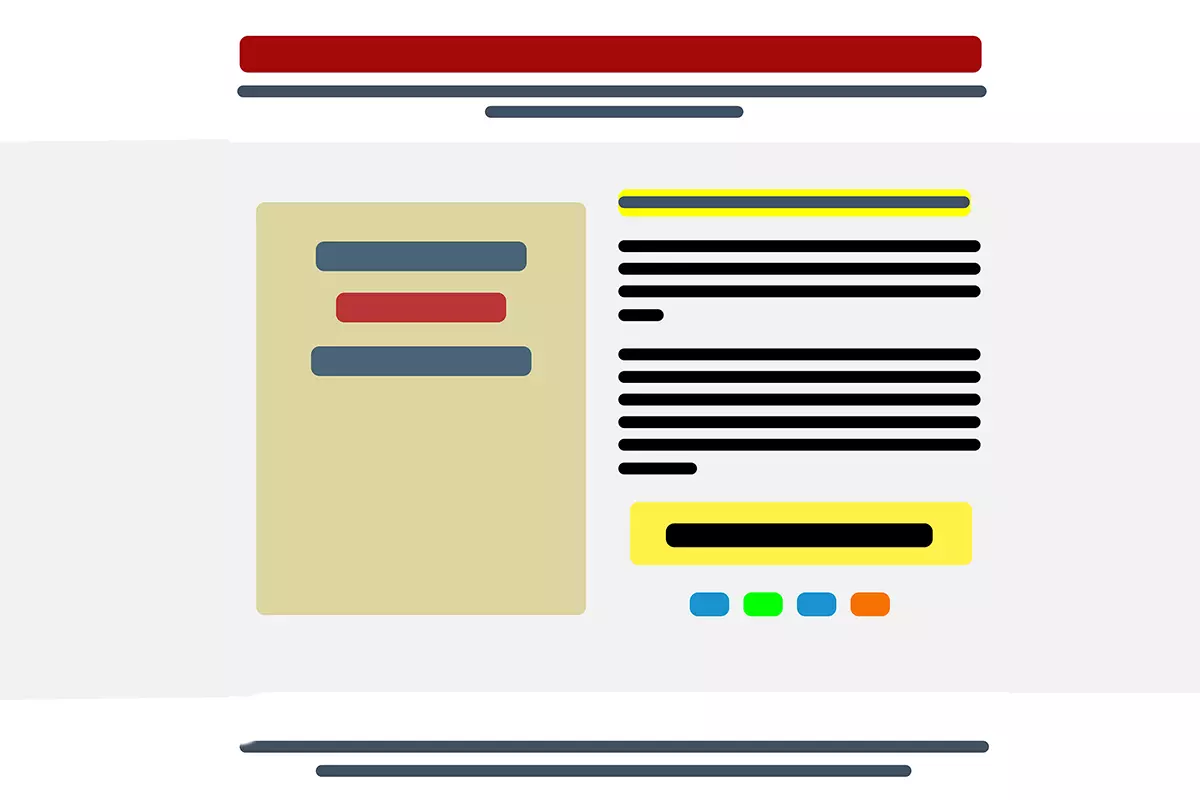





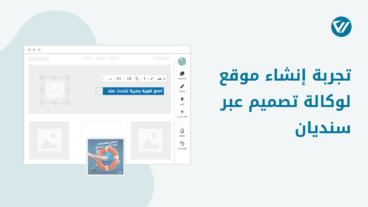
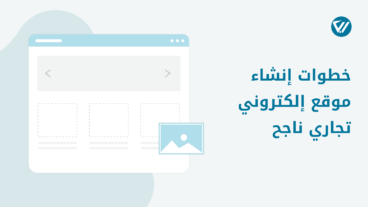
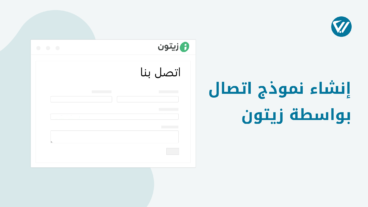
اترك تعليقك